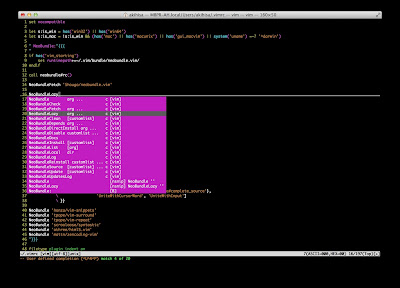Evernoteを1年使ってたどり着いた活用法
テキストはもちろん、画像、音声、Webサイトのキャプチャと様々な情報を蓄積できるEvernoteは、使い方次第で無限の活用方法があるのだと思います。
自分は、昨年の1月24日にEvernoteを使い始めて、今では生活でも仕事でも欠かせないツールになっています。まだ活用していない機能もありますが、現時点で行っている活用法を紹介したいと思います。
登録したデータがサーバと同期された時に、サーバ側で自動的にOCR処理をかけてくれるので、画像として放り込んだだけの名刺でも、相手の氏名や会社名で検索することができます。名刺のデザインとかフォントによって正しく読めない場合もあるので、気になる場合は何らかのキーワードを追記してもいいかと思います。
まずは打ち合わせに持参するアジェンダを作成して、_Draft と _Minutes のタグを付けます。打ち合わせが終わったら、そこで決まったことをここに追加して _Draft のタグを外します。
つまり、_Draft + _Minutes がアジェンダ、_Minutesのみが議事録という扱いになってます。
ノートブックやタグをすごく細かく設定してる人が多いけど、あまり情報管理の効率は変わらない。むしろ、カテゴリ構成やカテゴリ付けなど分類に悩む時間とか考えたら非効率なので、複雑な分類をせず、検索した方がいい。
以前、メールの管理にOutlookを使っててメールを細かく分類してた時期があったけど、Gmailに替えてから、高速に検索できるなら分類は最小化した方が効率がいいと知った。
自分は、昨年の1月24日にEvernoteを使い始めて、今では生活でも仕事でも欠かせないツールになっています。まだ活用していない機能もありますが、現時点で行っている活用法を紹介したいと思います。
Evernoteで何をしているか
メモ
Evernoteの最も基本的な使い方だと思います。一般的すぎるので使い方は省略します。Webクリップ
Webページの保存です。これもEvernoteの基本的な使い方だと思います。ブラウザのブックマークやソーシャルブックマークすら使用頻度が激減しました。WebクリップでEvernoteに保存しておいた方が何かと便利なことが多いです。名刺管理
頻繁に連絡することが確定してない限り、とりあえず頂いた名刺は後述するScanSnapを通して、画像としてEvernoteに放り込みます。登録したデータがサーバと同期された時に、サーバ側で自動的にOCR処理をかけてくれるので、画像として放り込んだだけの名刺でも、相手の氏名や会社名で検索することができます。名刺のデザインとかフォントによって正しく読めない場合もあるので、気になる場合は何らかのキーワードを追記してもいいかと思います。
手書きメモのキャプチャ
打ち合わせの際に、A4用紙などに図表を手書きすることがあります。そういった時は、打ち合わせ直後にiPhoneのDocScannerというアプリで、その場でスキャン・整形して、Evernoteに放り込みます。議事録作成
打ち合わせの議事録を作成します。管理には _Draft と _Minutes というタグを活用しています。まずは打ち合わせに持参するアジェンダを作成して、_Draft と _Minutes のタグを付けます。打ち合わせが終わったら、そこで決まったことをここに追加して _Draft のタグを外します。
つまり、_Draft + _Minutes がアジェンダ、_Minutesのみが議事録という扱いになってます。
Evernoteを活用するためのハードウェア
ScanSnap
高機能ドキュメントスキャナーScanSnap。持ってるかどうかでEvernoteを活用できるレベルが全然変わる。仕事で活用するなら必須。類似品を買うと絶望するので注意。ScanSnap薦めたのに他機種買って絶望した知人が多数。裁断機
本や冊子などをキレイにカットして、1枚ごとのスキャン可能な紙にできる。安いやつは慣れが必要で作業も面倒なので、頻繁にカットするなら大型の裁断機をオススメ。パソコン
ScanSnapと連携して、名刺や書類など様々なデータを登録。iPhone
外出先での情報閲覧に使う。登録することはほとんどない。iPad
主に議事録作成や勉強会とかでのメモに使う。iPadはほぼそのために買った。超便利。ノートブックとタグの活用
ノートブック
基本的に共有ベースで作成。ノートブックを広げすぎるより、検索を活用した方が効率が高い。詳しくは以下の記事「Evernoteのノートブックとタグの活用」をご覧ください。- Contacts: 名刺や連絡先を登録
- Corporate: 会社全体で共有する情報
- Group(スタック): 参加している各グループのノートブックを管理
- Private: 他に公開しない個人的な情報
タグ
以下の特別なタグは先頭にアンダースコア(_)を追加。その他のタグは、アンダースコアなしで登録する。- _Draft: 書類やブログなどの草稿。
- _Minutes: 議事録。また、アジェンダを編集してそのまま議事録にするので、アジェンダの段階では _Minutes + _Draft を設定。
- _Think: 解決されてなく、考える必要のある課題。時間がある時に確認する。Issuesにしようかと思ったけど、Thinkって言葉の方が前向きでいいなと。
活用のポイント 複雑な分類をせず、検索する
以前、メールの管理にOutlookを使っててメールを細かく分類してた時期があったけど、Gmailに替えてから、高速に検索できるなら分類は最小化した方が効率がいいと知った。